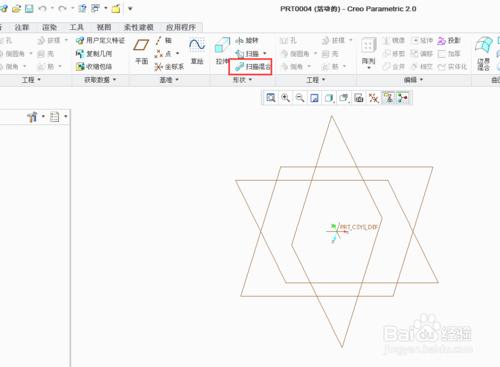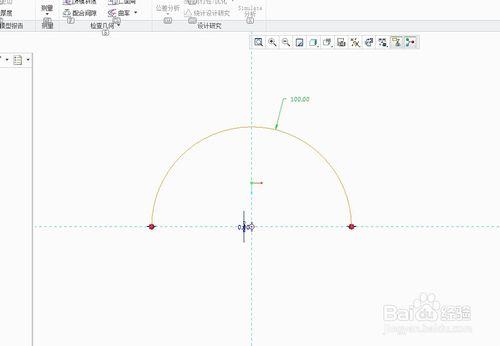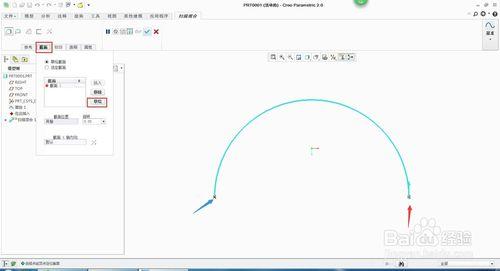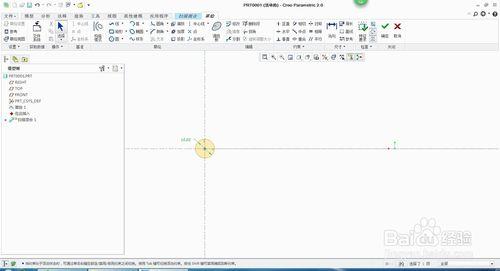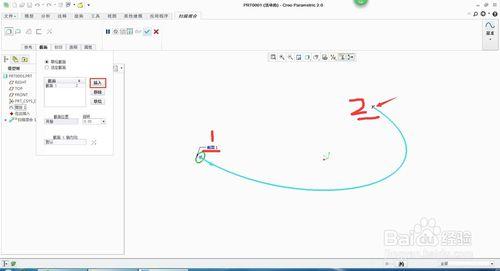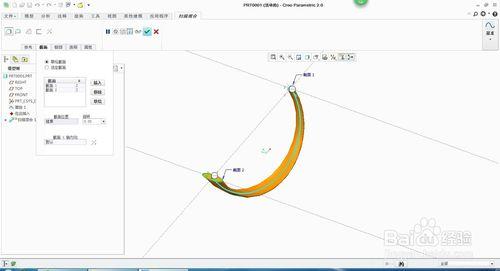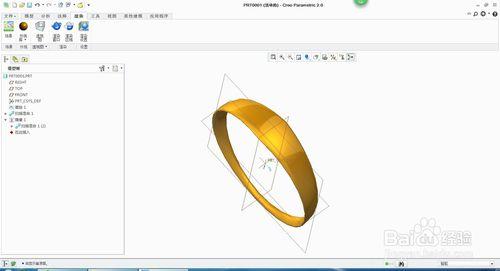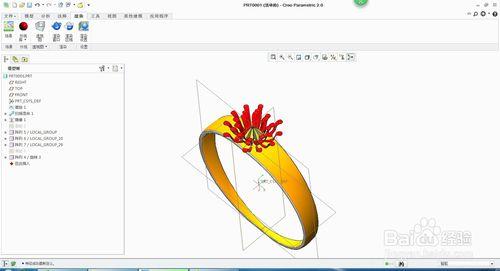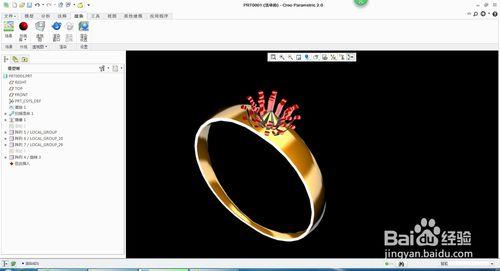creo2.0掃描混合工具使用也是比較頻繁的,如果長時間不用,就會忘記怎麼用,小編這裡就大家說說,這個使用比較頻繁的工具
工具/原料
Creo2.0
電腦
方法/步驟
打開creo2.0軟件找到這個”掃描混合"命令。如下圖所示:
首先,選擇top平面進入編輯草繪命令,如下圖所示;繪製一個直徑100的半圓。
左鍵單擊“掃描混合"命令,進入命令後,點開截面下拉選擇欄,這裡選擇草繪命令,進入掃描截面的草繪。如下圖,(說明一下,這裡紅色箭頭所指的是其實點,藍色的終止點,掃描混合的優點在於,利用兩端的截面不同,繪製想的模型)
先繪製第一個截面圓,直徑為10mm,單擊完成繪製按鈕,如下圖;
完成之後,這裡我們選擇插入,這裡就是我們選擇的第二個草繪截面,如下圖,選擇好草繪端點後,和上面的步驟一樣,草繪端點截面。
這裡繪製一個橢圓的截面,和上一個截面形成對比,這裡我們設的尺寸大一點,橢圓尺寸如下圖所示;點擊完成按鈕,就生成一個由圓截面過渡到橢圓形的實體。
我們在把剛才繪製的實體鏡像,是不是成了我們平時看到的戒指。
後期,小便簡單的處理一下,效果不是怎麼好,但是能看吧。